Как красиво смонтировать видео
VIDEO-SAM.RU
Все о работе с видео







Форма подписки
для получения видеоуроков
и полезных материалов
по работе с видео
Форма подписки
для получения видеоуроков
и полезных материалов
по работе с видео
Подпишитесь на почтовую рассылку по созданию видеороликов.
В любой момент вы cможете отказаться от подписки, если она вас не устроит.
Популярные статьи


Свежие статьи
Правила монтажа видео
Рассмотрим основные правила монтажа видеофильмов.
Чтобы понять их логику, отвлечемся ненадолго, и рассмотрим принципы зрения человека.
Представьте себе, как люди воспринимают окружающую среду посредством зрения. При рассматривании, например, пейзажа, глаза человека непрерывно движутся, перескакивают с одного направления на другое, причем, совершенно хаотично.
Наше зрение как бы выхватывает четко увиденные куски наблюдаемого, эти куски определяются нашим сознанием как элементы общего, и складываются в единую картину.
Кроме того, наши глаза время от времени моргают, т.е. вообще закрываются. В такой момент происходит прерывание поступления информации из окружающей среды, но, согласитесь, это совершенно не мешает нам воспринимать пейзаж как целостную картину.
Переводя взгляд с удаленного предмета на близлежащий, человек непроизвольно моргает.
Мы так делаем неосознанно, не обращаем на это внимания, такой принцип работы зрения нам нисколько не кажется искусственным. Наоборот, именно так людям наиболее удобно наблюдать за событиями в окружающем мире, не утомляя зрение.
Кусочки пейзажа являются аналогами кадров фильма, а наше сознание занимается монтажом отдельных кусочков в целостную картину (фильм).
Психологи утверждают, что процесс поступления информации в наше сознание во всех случаях имеет прерывистый, кусочный характер. Дробление на куски необходимо для нормального хода восприятия (зрительные образы и монтаж).
Исходя из теоретических знаний о принципах человеческого зрения, можно изложить основные правила монтажа.
Не используем длинный кадр
Монтаж видеофильма короткими кадрами — это одна из форм использования особенностей человеческого зрения.
Одно из основных правил видеомонтажа — не делать длинные кадры, утомительные для глаза человека. Средняя продолжительность кадра — 5 секунд.
Можете проверить это правило, просматривая любой фильм или телепередачу.
Вы обнаружите, что редко кадры держатся более 5 с. В выпусках новостей — еще меньше, кадры могут меняться чуть ли не ежесекундно.
Но быстрая смена тоже утомительна, мы не все успеваем воспринимать информацию, поэтому, условимся — средняя продолжительность кадра 5 с.
Не воспринимайте это как догму, из любого правила могут быть исключения. Многие великие режиссеры использовали длительность кадра до нескольких минут, например, Тарковский, Феллини.
Если по вашему замыслу кадр должен быть длинным и ваше видео смотрится хорошо — решать Вам.
Стык кадров
Разберемся в принципах стыка соседних кадров. В монтаже изображений существуют две противоположные задачи: сделать стык кадров незаметным для зрителя и, наоборот, стыком кадров выделить что-либо, акцентировать внимание зрителя.
Чтобы понять принципы стыковки кадров, рассмотрим понятие плана.
План — это обозначение масштаба съемки, выбор крупности объекта съемки.
Различаются следующие виды планов (на примере съемки человека):
1. Деталь (например, глаз человека с бровью, кисть руки, губы).
2. Крупный план — лицо человека во весь экран.
3. 1-й средний план — часть фигуры человека, взятая в рамку кадра чуть выше пояса.
4. 2-й средний план — фигура человека по колено.
5. Общий план — человек во весь рост располагается в кадре так, что над его головой и под его ногами остается небольшое пространство.
6. Дальний план. Фигура человека в этом случае чрезвычайно мала. Она составляет 1/7, 1/10 часть высоты кадра и меньше.
На практике чаще всего встречается деление на крупный, средний и общий планы, но для обеспечения комфортности восприятия стыка кадров необходимо учитывать обязательно все шесть.
Одно из главных правил монтажа — учет планов или монтаж по крупности. Установлено, что лучше воспринимаются кадры, смонтированные «через план», например, крупный со вторым средним, 1-й средний с общим.
Поставленные рядом похожие или соседние по крупности планы вызывают ощущение рывка и смотрятся плохо.
Исключением является стык детали и крупного плана, дальнего и общего плана, здесь неприятных впечатлений не возникает.
Плохо воспринимается переход между кадрами, сильно различающимися по крупности, скажем, с детали на общий план. Зритель может просто потерять объект внимания.
И наоборот, если перейти с дальнего плана на деталь, возникает ощущение броска на зрителя (хотя такой прием можно использовать для привлечения внимания к чему-либо).
Ориентация в пространстве
Следующее важное правило — учет ориентации в пространстве (монтаж по взгляду).
Если вы снимаете беседующих людей, то нельзя стыковать рядом кадры, снятые с разных сторон, иначе зритель потеряет ориентацию (не путать с ситуацией, когда камера показывает разговаривающих поочередно).
Или, если человек идет к нам, а в следующем кадре — от нас, нужно, чтоб камера была с одной стороны от него (по той же причине).
Это не значит, что нельзя снимать с разных сторон, главное, чтобы при монтаже такие кадры не стояли рядом. Такой переход можно осуществить через кадр, вставив между ними, например, крупный плана снимаемого объекта.
Освещение
Очень важным при монтаже является учет освещенности или монтаж по свету. Плохо, когда соседние кадры резко отличаются по освещенности, это, буквально, бьет по глазам.
Если вам нужно сделать переход от яркого света к затенению, поставьте между ними нейтральный кадр, чтобы смягчить переход. Подробнее о принципе монтажа по свету.
Избегайте скачков и рывков видео.
Будьте аккуратны, вырезая какие-то фрагменты. Ужасно смотрится, когда на одном кадре человек при ходьбе начал поднимать правую ногу, а на следующем кадре (практически, мгновенно) — поднимает уже левую. Налицо явный скачок из-за того, что кусок кадра варварски выхвачен.
Если вам обязательно нужно было вырезать данный фрагмент, просто не монтируйте такие кадры рядом, поставьте между ними другой кадр.
Если снималось какое-то длительное действие, например, интервью, то обязательно возникает необходимость вырезать какие-то неудачные фразы или ракурсы. Но если просто вырезать фразу, на стыке кадров получится скачок, ведь люди не сидят неподвижно.
Самый лучший способ избежать этого — съемка двумя камерами, в такой момент нужно поставить кадр, снятый на другую камеру. Но это вряд-ли подойдет для любительских съемок.
Второй, менее удачный способ прикрыть скачок — это наложить переход, например, вспышку. Это плохой вариант и применять его можно только в крайнем случае.
Оптимальным решением будет вставка «перебивок» — каких-то нейтральных кадров. Для этого в запас надо наснимать в помещении различных деталей, лица зрителей и т.п., и прикрывать ими рывок или другой бракованный фрагмент.
Учитывайте, что звуковая дорожка должна идти непрерывно, а перебивка закрывает только видео.
Не увлекайтесь эффектами.
Теперь поговорим о чувстве меры. Начинающий монтажер часто чрезмерно увлекается различными эффектами, переходами, и лепит их на каждом шагу. Ему кажется, что чем больше «красивостей» он поставит, тем профессиональнее и солиднее будет выглядеть фильм.
Все как раз наоборот. Настоящий профессионал никогда не будет злоупотреблять эффектами, чтобы показать «я это умею!» — это дурной тон.
Однажды моя коллега, дававшая открытый урок, взялась сама делать фильм для конкурса уроков. Кто-то ей «помог», и в результате, когда я посмотрела готовый фильм, то пришла в ужас: чуть ли не каждый кадр разворачивался, сворачивался в трубочку, вылетал, закручивался в спираль и т.п.
Такое безобразие на конкурс выпускать было нельзя, и я потратила массу времени, скрупулезно вырезая все эти «красивости».
Ни в коем случае в серьезном фильме не допускайте такого. Фильм должен нести информацию, стыки кадров должны быть незаметны, зрителя нельзя отвлекать на всякую ерунду, при резких переходах его внимание рассеивается.
Переход можно поставить, чтоб подчеркнуть смену событий, новый этап, главу, т.е. тогда, когда это уместно, но ни в коем случае не злоупотреблять эффектами.
Еще один пример «мастерства» создателей фильма: линейка, посвященная последнему звонку в школе. Идет панорама стоящих учеников, родителей — и поверх интенсивно сыплются золотистые искры.
Монтажеру кажется, что это очень красиво и эффектно, а то, что лица учеников разглядеть почти невозможно — наплевать.
В самый волнительный момент посреди экрана появляется здоровенная анимация колокольчика и начинает раскачиваться — действующих лиц опять не видно.
Такие «художества» вряд ли понравятся заказчикам видео (обычно это родители), которым интересно видеть своих детей, а не эффекты.
Другое дело, если вы делаете рекламный ролик, видеопоздравление, шуточный видеофильм для друзей — вот тут пожалуйста, применяйте любые эффекты, анимацию, переходы, пусть все сверкает и движется. Это уместно и эффектно.
Вообще, если вы знакомы с другими материалами этого сайта, то знаете, что создавать эффекты и переходы совсем не сложно, и это ни в коем случае не является мерилом мастерства. Поэтому призываю вас еще раз применять эффекты в меру и там, где это уместно.
Видеомонтаж — как научиться с нуля и создавать классные видеоролики для влога на Ютубе. Рассказывает видеодизайнер
В связи с низкими зарплатами на постсоветском пространстве, все больше людей начинают задумываться, как заработать в интернете без вложений и опыта. На ум, в первую очередь, приходит заработок на Youtube. Уже даже до людей среднего и старшего возраста начинает доходить, что в будущем Youtube вытеснит телевидение, ведь там практически неограниченное количество контента на любую тему, и подбирается контент по темам, которые нравятся отдельно взятому зрителю.
Сейчас многие хотят зарабатывать на Ютубе, но камнем преткновения является боязнь монтажа. Как научиться делать монтаж видео? Какой видеоредактор выбрать? На что вообще ролики снимать и в каком разрешении? Просто залить видео с телефона — ума много не надо, а вот как смонтировать его так, чтобы зрителю было интересно смотреть ваши ролики? Об этом Reconomica пообщалась с профессиональным видеодизайнером. Тема сегодняшнего материала — основы видеомонтажа.
С чего начать изучение видеомонтажа
Здравствуйте, меня зовут Хоперсков Александр Иванович, я занимаюсь монтажом видеороликов, созданием музыки, картин и еще много чем, в общем, я — специалист по креативу. В данной статье содержится базовая инфомрация для новичков, которые не знают, с какой стороны подступиться к монтажу.
В настоящее время любой человек может дома на стандартном компьютере не только писать музыку, но и создавать видеоролики разного уровня, вплоть до мультфильмов — отменного качества и без особых затрат. Для этого нужно только желание, набор программ и терпение в преодолении глюков и сюрпризов, которые постоянно возникают в творческом процессе. Основная ошибка новичков, коим был и я, — это начинать работать, не разобравшись с форматами, и тяга к громоздким программам.
Сразу замечу, что при использовании встроенных в операционную систему программ Windows Movie Maker , PowerPoint , был получен плачевный результат – низкое качество изображения и звука.
Вот набор проверенных доступных программ для видеомонтажа:
- Wondershare Video Editor – простой, быстрый видео редактор, совместимый с любым «железом» и ОС. Рекомендую его для основной работы при работе с веб- камерой, он обеспечивает максимальное разрешение кадра.
- Corel VideoStudio – более мощный видеоредактор, позволяет осуществлять покадровую съёмку веб камерой с заданным интервалом, с последующим просмотром на разных скоростях.
- Lightshot – скриншот (фотография с экрана), с функцией добавления текста и пояснительных элементов.
- HyCam2 – захват видео с экрана, 15 кадров в секунду.
- Corel Photo- P aint – фото редактор, идентичен фотошопу .
- Aurora 3D Animation – создание объёмных мультипликационных текстов для вставок и заголовков.
Самый навороченный продукт не всегда есть самый лучший для домашнего использования.
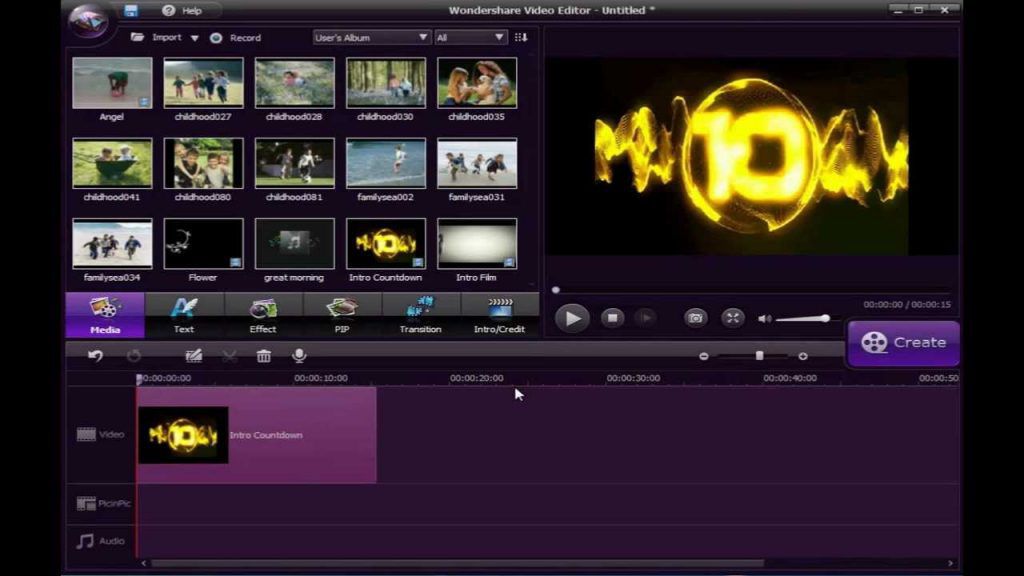
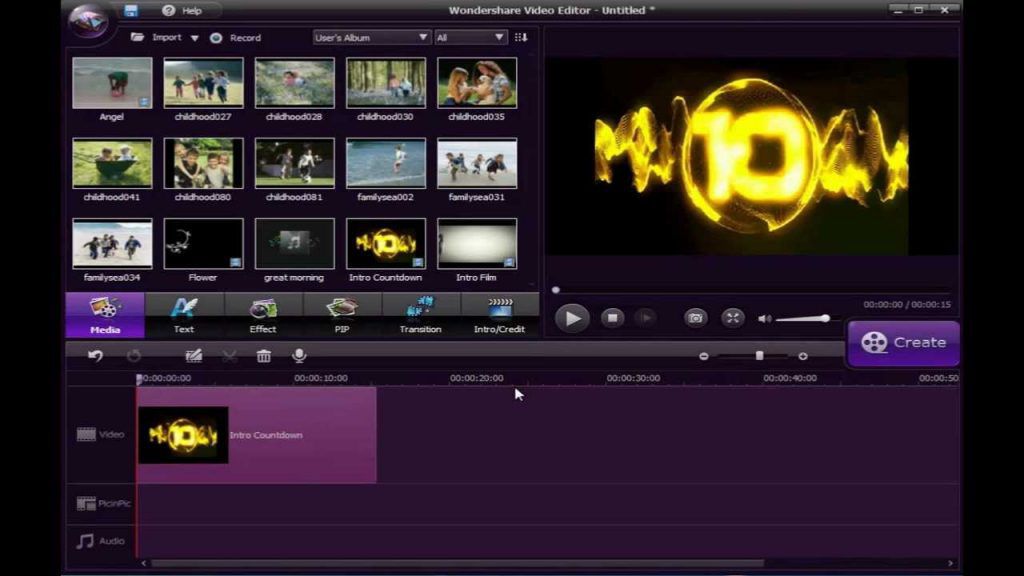
При выборе программ предпочтение отдаём работоспособности, скорости, простоте и удобному для работы дизайну, чтобы не портить зрение. Мощная SONY VEGAS PRO , например, стала «зависать» на моём «железе», работала медленно, веб камеру не видела.
Какие бывают видеоролики. Простая классификация
Разделим условно видеоролики на смонтированные из фотографий, нарезные (заимствованные фрагменты клипов, коих большинство в сети), и авторские.
Первый свой простой ролик я создавал, когда ещё не имел даже веб камеры. Это была инструкция пользователя для создания электронной модели, которую выставил в интернете.
Перед созданием ролика определяемся с его форматом (соотношение сторон и разрядность), чтобы под него настроить проект редактора и все исходные материалы. Разрешение проекта в пикселях должно соответствовать разрешению оборудования. Например, если веб- камера имеет максимальное разрешение 720 пикселей (формат YouTube ), то не имеет смысла в опциях проекта настраивать 1080 разрядность, да и «весить» он будет больше и качество не улучшит.
Как создать ролик для YouTube из нарезок чужих видео и фотографий
Внимание, за использование чужих оригиналов на Youtube можно получить бан , поэтому желательно использовать свои наработки или тщательно отредактировать чужие (обрезать, повернуть, зеркально отразить, изменить фон, добавить элементы, переформатировать) в редакторе Corel Photo- P aint .
В основном проверку на оригинальность видео и аудио в сети автоматически проводят специальные программы – боты — по контрольным суммам и другим алгоритмам процентного совпадения. Но ещё есть возможность автору заявить свои права – это более редкий случай. При использовании стороннего оригинального видео, фрагменты менее 30 секунд не проверяются.
Масштабирование в программе снижает качество картинки, поэтому его используем в крайнем случае. Выбираем формат проекта для YouTube – 9 на 16 (720 х 1280) или 3 на 4 (720 х 960), или для просмотра ролика на телевизоре – 9 на 16 (1080 х 1920). В этих же пропорциях создаём скрины (снимки с экрана). Если не соблюдать пропорции исходников, то изображение будет заполнять экран частично с дополнительными чёрными полосами.
Монтирование ролика в для интернета
- Открываем новый проект Wondershare Video Editor , настраиваем в опциях нужный формат 720 х 1280, или выше. Импортируем файлы в проект.
- Перетаскиваем мышкой файлы на монтажную линейку на видеодорожку, меняя последовательность в нужном порядке. Первым кадром всегда вставляем качественную титульную фотографию, её можно подготовить в редакторе Corel Photo- P aint . Ещё эффектней создать титульную многоразовую авторскую мультипликационную заставку из программы Aurora 3D и использовать её во всех своих роликах.
- Редактируем. Разрезаем, удаляем, меняем продолжительность показа фотографий, растягивая клип мышкой. Накладываем текст, сглаживаем стыки фрагментов эффектом плавного перехода. Редактор позволяет изменять контраст и цвет, но лучше самому подбирать согласованные по контрасту фрагменты в стыках.
- Два варианта наложения звука. Импортируем звуковой файл и тащим его мышкой на монтажную линейку ниже видео или переходим в режим записи с микрофона во время просмотра. Для второго варианта желательно заранее подготовить текст, написать его крупными буквами, чтобы разместить рядом с экраном для синхронизации процесса, делаем пробную запись для настройки уровня громкости. Wondershare Video Editor экспортирует звук в формате МП3 320 кб. Из двух звуковых дорожек – одна редактируется. Можно накладывать, разрезать, смещать звук. Для монтирования музыкальных роликов высокого качества рекомендую редактор Corel VideoStudio ( WAV ).
- Экспорт проекта в видеофайл. Рекомендую сначала экспортировать проект в максимальном качестве для себя, как оригинал. Затем выбираем формат для YouTube MP4 или FLV (1280*720). Если выбрать другой формат выше качеством и больше размером, то загрузка займёт больше времени, да и сам YouTube переформатирует файл в свой упрощённый формат.
- Загрузка файла на YouTube . Открываем в своём аккаунте вкладки «Творческая студия», «Менеджер видео», нажимаем кнопку «Добавить видео», во время загрузки или после заполняем графы (название, комментарии, теги). Чтобы увеличить популярность ролика, название ролика и файла должны совпадать, повторите и в комментариях название ролика для поисковиков.
Здесь же есть встроенный редактор, где можно добавить бесплатный свободный от авторских претензий звуковой файл. Выбор большой.
Советы по монтажу начинающим
При покупке телефона, веб камеры, регистратора (им тоже отлично можно снимать), ноутбука, обратите внимание на реальную оптическую разрядность камер, ибо китайские умельцы и маркетологи могут программным путём повысить, например, 640 до 720 пикселей и выше, но качество это не улучшит. Поэтому внимательно читайте паспортные данные изделия, просматривайте отзывы перед покупкой. Минимальное разрешение камеры должно быть 720 на 1280 и 30 кадров в секунду.
Масштабирование тоже бывает оптическое реальное (увеличение без потери качества) и программированное (с потерей качества).
Встроенная камера ноутбука ниже этого уровня, поэтому рекомендую купить USB- камеру (12 долларов и выше). После покупки определите минимальный фокус камеры и оптимальные режимы съёмки (одни камеры хорошо снимают в комнате, другие – на улице).
Если формат записи, произведённой через программу, не соответствует паспортным данным камеры, пробуйте другую программу, и проблема будет решена.
Качественно снимать камерой следует спиной к солнцу, крепкими согнутыми руками с упором на корпус.
Как редактировать видео: руководство для начинающих


Для тех, кто никогда не работал с видео, процесс редактирования может показаться загадочным и ошеломляющим. Но правда в том, что любой может научиться монтировать видео. И чтобы начать, нужно только понять несколько основных приёмов и принципов.
Любой, у кого есть история, может научиться монтировать видео. На самом деле, есть инструменты и решения для всех. От студента с телефоном в кармане до съемочной группы, работающей над полнометражным фильмом, и всего, что между ними — каждый найдет что-то для себя.
К сожалению, редактирование видео всё ещё несёт ложное клеймо сложности и доступности только тем, у кого есть ресурсы и технические навыки. Тем не менее, инструментов для редактирования видео много, и они легко доступны. Кроме того, навыки, необходимые для успешного редактирования видео, просты в освоении. Вот список простых советов для тех, кто хочет научиться монтировать видео.
Используйте правильные инструменты
Существует множество программ и приложений для редактирования видео, доступных на самых разных платформах. Таким образом, те, кто учится монтажу видео, не нуждаются в покупке дорогой техники.


Вам не нужно тратить много денег на новый компьютер, чтобы начать монтировать видео. Обычного настольного компьютера, ноутбука или мобильного устройства часто достаточно для установки необходимых программ для редактирования видео.
Кроме того, возможность монтажа видео больше не зависит от наличия дорогого высокопроизводительного настольного компьютера. Теперь вы можете делать элементарный монтаж даже на мобильном телефоне среднего уровня.
Таким образом, ваша первая задача в качестве нового видеомонтажера — определить, какое оборудование вы собираетесь использовать, будь то ноутбук, планшет или мощный настольный компьютер. Программное обеспечение для редактирования видео зависит от аппаратного обеспечения, на котором оно работает. Хорошее место для начала — Лучшие бесплатные видеоредакторы для монтажа и обработки видео.
Составьте план.
Редактирование видео всегда начинается с хорошего плана. Монтаж видео может быть утомительной задачей. Тем не менее, оно не должно быть обременительным. Монтажер видео, который знаком со своими исходниками и знает, что он хочет с ними делать, может легко проходить процесс редактирования.
Видеомонтажер, который знает исходное видео, и который знает, чего он хочет, затем сможет легко ориентироваться в своем проекте.
Во-первых, вам нужно знать, чего вы хотите добиться с помощью видео, которое вы делаете. Вам необходимо определить сообщение, которое вы хотите, чтобы ваша аудитория получила. Это будет тем фокусом, который поможет вам принимать решения при редактировании видео.
Затем вам нужно ознакомиться с имеющимися у вас материалами. Просмотрите всё исходное видео, запишите, что у вас в каждом из исходных видео фрагментов. В это же время, делайте заметки, что вы думаете о каждом из фрагментов и куда вы его захотите включить.
Эти заметки помогут вам выбрать клипы для редактирования. Это также сделает процесс редактирования более эффективным, сразу отбраковывая ненужные исходные видео и вам не придется затем просматривать бесполезные кадры видео снова и снова.
Создайте основную линию времени.
Имея план, вы можете начать редактирование, размещая фрагменты видео, которые вы хотите использовать, на шкале времени в нужном порядке. Шкала времени представляет собой визуальное представление хронологической последовательности клипов, которые составляют окончательное видео. Это основное рабочее пространство для упорядочения клипов и редактирования. Короче говоря, ваша временная шкала — то, где финальное видео принимает форму.


Шкала времени — это место, где вы размещаете свои клипы и другие элементы видео в нужном вам порядке.
Начните редактировать ваше видео
Как только основное редактирование ваших исходных видео фрагментов будет собрано в виде последовательности на временной шкале, вы начнете управлять фрагментами, редактируя их в удобной форме.
Редактирование видео часто является восстановительным процессом. Монтажер удаляет часть контента, чтобы уточнить повествование, которое он создаёт. Последовательность клипов, размещенных на шкале времени, является исходным материалом, используемым для создания вашего видео.
Одним из наиболее распространенных инструментов в программном обеспечении для редактирования видео является blade tool (инструмент Подрезка). При редактировании, отрезайте ненужные фрагменты с помощью этого инструмента.
Инструмент подрезка позволяет легко обрезать и разделить клипы. Тем не менее, не все программы для монтажа видео имеют подобный инструмент. В таком случае, необходимо подрезать клип, перетаскивая начало и конец клипа. Вместо того, чтобы разделять фрагменты, в таких программах вам необходимо использовать несколько экземпляров одного и того же фрагмента.
Теперь пройдитесь по всем фрагментам, и подрежьте их на мелкие части. Вам нужно оставить в вашем проекте только то, что нужно показать вашим зрителям. В то же время, нужно сделать так, чтобы обрезка видео была такой, чтобы зритель сосредоточился на вашей истории, а не нашем монтаже. Поэтому удалите фрагменты видео, которые не вписываются в последовательность. Помните: последовательность фрагментов можно нарушать и располагать их на шкале времени в такой последовательности, где они будут наиболее эффективны.
Расслоение истории
Одним из наиболее мощных, но простых методов монтажа видео является возможность наложения и перезаписи фрагментов для создания плавного визуального повествования. Это делается путем наложения одних фрагментов, поверх других. Один фрагмент, может быть размещен внутри другого. Таким образом, например, можно создать Эффект Кулешова.
Однако разделение одного фрагмента для вставки другого не всегда необходимо. Иногда удобнее поместить один клип поверх другого. Таким образом, можно получить эффекты наложения или можно оставить одну звуковую дорожку, а в это время, уже будет другой видео ряд.


Сократите видео.
Начинающему видеомонтажеру легко включить все свои кадры в видео. Однако количество не равно качеству, когда дело доходит до редактирования видео. Процесс редактирования — это творческий процесс расширения и сжатия. Во-первых, вы создаете свой сюжет, добавляя исходное видео и различные материалы, такие как звук и визуальные эффекты. Затем вы улучшаете видео, уменьшив его и удалив ненужное.
Это цикл, который повторяется на протяжении всего процесса редактирования. Когда вы монтируете свое видео, ищите способы сократить ваши видео до основных частей. Если что-то может быть удалено, а видео все еще работает, удаление — это правильно. Это помогает сформировать наиболее четкое и прямое сообщение, которое аудитория должна услышать.
Финальные штрихи.
После того, как вы разместили все видео на шкале времени, после того как вы подрезали все ненужное, пришло время для завершающих штрихов. Это процесс, в котором участвует много мелких деталей. Сюда входит цветокоррекция, добавление музыки, графики, титров. Все это сделает ваше видео более цельным и интересным для вашего зрителя.
Аудио.
Звук в видео фильме также важен, как и само видео. Здесь процесс происходит таким же образом, как и редактирование видео. Вам нужно прослушать все исходные звуковые файлы, добавить их на шкалу времени, смикшировать несколько разных звуковых дорожек. В конечном итоге, звук также должен иметь четкую цель и должен сочетаться с видео рядом.
Графика.
Титры и графика помогают донести важную информацию до аудитории. При создании титров и графики нужно помнить, что они должны быть хорошо продуманы. Это просто означает, что их должно быть легко читать. В этом подробнее написано в статье — Как сделать титры в нижней части экрана, которые не будут скучными.
Заключение.
Последний шаг в завершении видео — вывод его для доставки зрителям. В наши дни большинство видео смотрят в социальных сетях. Таким образом, большинство программ для редактирования видео имеют выходные настройки, которые специально созданы для публикации в социальных сетях. Некоторые приложения даже загружают и публикуют видео для пользователя после вывода.
В общем, каждый может научиться редактировать видео. Это базовый навык цифровой грамотности для современного мира. Некоторые люди могут чувствовать, что у них нет знаний или творческих способностей, чтобы сделать успешное видео. Тем не менее, правда в том, что как потребители, которые часами смотрели видео мы, по сути, выработали понимание того, что делает отличное видео. Инструменты для выполнения этой задачи легко доступны всем, кто стремится научиться этому.
6 отличных программ для монтажа видео
Мощные видеоредакторы для всех, кто хочет научиться монтажу или найти новое применение уже полученным навыкам.
1. Premiere Pro
- Платформы: Windows, macOS.
- Стоимость: 2 029 рублей в месяц или 15 456 рублей в год.
- Русский интерфейс: есть.
Premiere Pro считается индустриальным стандартом. Здесь можно создавать проекты любой сложности. При поиске монтажёра чаще всего ищут специалистов, которые работают именно в этой программе. А благодаря её популярности в Сети полно курсов и других обучающих материалов, посвящённых Premiere Pro. Это очень помогает начинающим пользователям.
Программа поддерживает большое количество форматов и предлагает широчайший набор настроек для сохранения видео. Файлы проекта, открытого в Premiere Pro, можно экспортировать в другие продукты Adobe для наложения эффектов или обработки звука. Вдобавок и без того широкую функциональность редактора можно улучшать различными плагинами.
2. DaVinci Resolve
- Платформы: Windows, macOS, Linux.
- Стоимость: бесплатно или 385 долларов.
- Русский интерфейс: есть.
Ещё один продвинутый редактор, который повсеместно используют в индустрии. DaVinci Resolve поддерживает меньше форматов на экспорте, чем Premier Pro, и ему не хватает некоторых возможностей, например, для работы с титрами. Зато эту программу считают лучшим инструментом для цветокоррекции. И главное, ею можно пользоваться бесплатно.
Платная версия DaVinci Resolve отличается поддержкой плагинов и некоторых дополнительных функций, к примеру, для работы с 3D‑видео. Кроме того, после покупки вы сможете создавать проекты вместе с другими пользователями.
3. Final Cut Pro
- Платформы: macOS.
- Стоимость: 22 990 рублей.
- Русский интерфейс: нет.
Разработанная Apple программа Final Cut Pro — это мощный редактор для профессионального видеомонтажа. Его возможностей достаточно, чтобы называться одним из лучших в своём классе. Кроме того, Final Cut Pro выделяется среди конкурентов простым, быстрым и очень плавным интерфейсом. В то же время программа доступна только владельцам Mac, версии для Windows и Linux отсутствуют.
4. FilmoraPro
- Платформы: Windows, macOS.
- Стоимость: бесплатно или 150 долларов.
- Русский интерфейс: нет.
Filmora предлагает баланс между возможностями профессиональных редакторов и простотой. В программе нет режима для мультикамерного монтажа, а также продвинутых инструментов, например, для работы с 3D и 360‑градусными видео. Но многим пользователям этого и не нужно. Главное, большинство профессиональных задач этому редактору по зубам. Вместе с тем его легко освоить.
В бесплатной версии доступны все функции FilmoraPro, но программа накладывает на видео водяной знак. Чтобы убрать его, нужно приобрести платный вариант.
5. Shotcut
- Платформы: Windows, macOS, Linux.
- Стоимость: бесплатно.
- Русский интерфейс: есть.
Бесплатный видеоредактор с открытым исходным кодом. При этом Shotcut предлагает множество базовых инструментов и эффектов, которые могут пригодиться для любительского монтажа. Кроме того, программа поддерживает большое количество форматов.
Интерфейс Shotcut нельзя назвать простым. Зато вы можете настроить его под свои нужды, оставив в окне только необходимые инструменты. Редактор быстро работает даже на слабых машинах. Кроме того, у Shotcut есть портативные версии для Windows и Linux, которые можно использовать без установки.
6. KineMaster
- Платформы: Android, iOS.
- Стоимость на Android: бесплатно, 349 рублей в месяц или 2 150 рублей в год.
- Стоимость на iOS: бесплатно, 349 рублей в месяц или 2 790 рублей в год.
- Русский интерфейс: только в Android‑версии.
Это, пожалуй, самый продвинутый видеоредактор для мобильных устройств. Настолько функциональный, насколько это возможно на планшете и смартфоне. Помимо базовых инструментов вроде обрезки и склеивания роликов, KineMaster предлагает массу возможностей для работы с визуальными эффектами и звуком. Вы можете накладывать титры, управлять скоростью видео, использовать хромакей и многое другое. Программа поддерживает слои для более удобного редактирования.
С KineMaster можно работать бесплатно. Но чтобы убрать водяной знак и открыть доступ к библиотеке исходников, нужно оформить премиум‑подписку.



